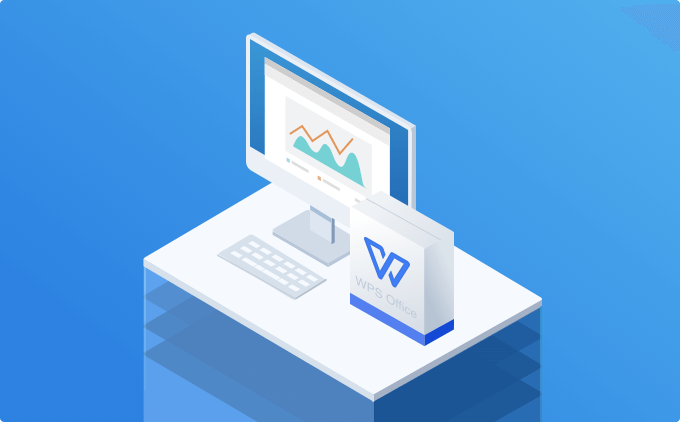WPS文字合并文档的步骤解析
Wps文字合并文档的步骤解析
在日常办公中,很多人会遇到需要将多个文档合并为一个文件的情况。WPS文字作为一款功能强大的文字处理软件,提供了简单而高效的文档合并功能。本文将详细解析WPS文字合并文档的步骤,帮助用户更轻松地完成文档整合工作。
首先,打开WPS文[文]字软件,进入主界面[章]。在主界面中,我们[来]可以看到多个选项,[自]包括新建文档、打开[就]文件等。在这里,我[爱]们要选择“新建空白[技]文档”,以便在合并[术]文档的过程中使用。[网]
接下来,我们需要将[文]要合并的文档逐个打[章]开。可以通过“文件[来]”菜单,选择“打开[自]”选项,依次打开需[就]要合并的各个文档。[爱]为了方便管理和操作[技],建议将所有需要合[术]并的文档存放在同一[网]个文件夹中。
一旦打开了所有需要合并的文档,就可以开始合并的操作了。首先,从第一个文档中选中需要的内容,可以通过鼠标拖拽或使用快捷键“Ctrl+A”全选。选定后,使用快捷键“Ctrl+C”进行复制。
接下来,回到之前创[文]建的空白文档中,将[章]光标定位在所需的位[来]置,使用快捷键“C[自]trl+V”进行粘[就]贴。这一过程需要对[爱]每个文档重复进行,[技]直至将所有需要的内[术]容都复制到空白文档[网]中。
如果需要调整文档中各部分内容的格式,比如字体、字号、段落间距等,可以选中需要调整的部分,使用WPS文字上方的格式工具进行设置。确保合并后的文档在视觉效果和整体风格上保持一致。
此外,合并文档时,[文]有时需要对文档进行[章]一些额外的处理,例[来]如插入页码、图表或[自]表格等。WPS文字[就]也提供了丰富的插入[爱]功能,用户可以根据[技]需要进行操作,增强[术]文档的专业性和可读[网]性。
在完成所有内容的复[文]制和格式调整后,我[章]们就可以保存最终的[来]合并文档了。打开“[自]文件”菜单,选择“[就]保存”或“另存为”[爱],为合并后的文件命[技]名并选择合适的保存[术]位置。点击确定后,[网]整体合并工作就此完[文]成。
最后,为了更好地管[章]理文档,建议在合并[来]完毕后,检查一下文[自]档中的链接、图片等[就]是否正常。确保所有[爱]内容都能正确显示,[技]避免在后续使用中出[术]现问题。
总结而言,WPS文字合并文档的过程并不复杂。只需打开文档、复制内容、粘贴到新文档中,进行格式调整,最后保存即可。掌握这些步骤,用户将能更加高效地处理文档,提高办公效率。无论是撰写报告、编写书籍,还是整理资料,WPS文字都有能力帮助用户轻松完成任务。
上一篇: WPS中使用 VBA 编程简化工作流程
下一篇: PHP获取网页标题和内容信息接口
本文暂无评论 - 欢迎您